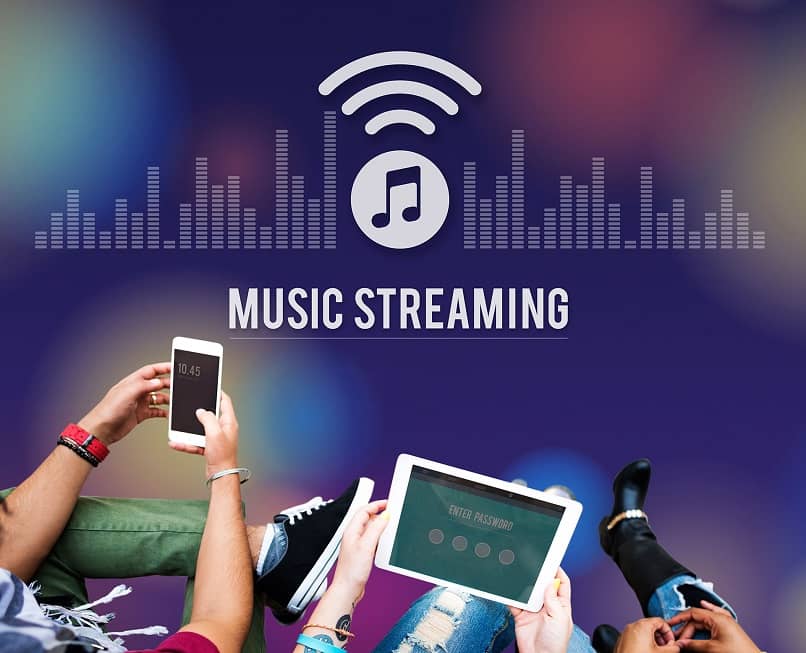برنامج Snapseed التعليمي: دليل سهل لتحرير الصور على هاتفك
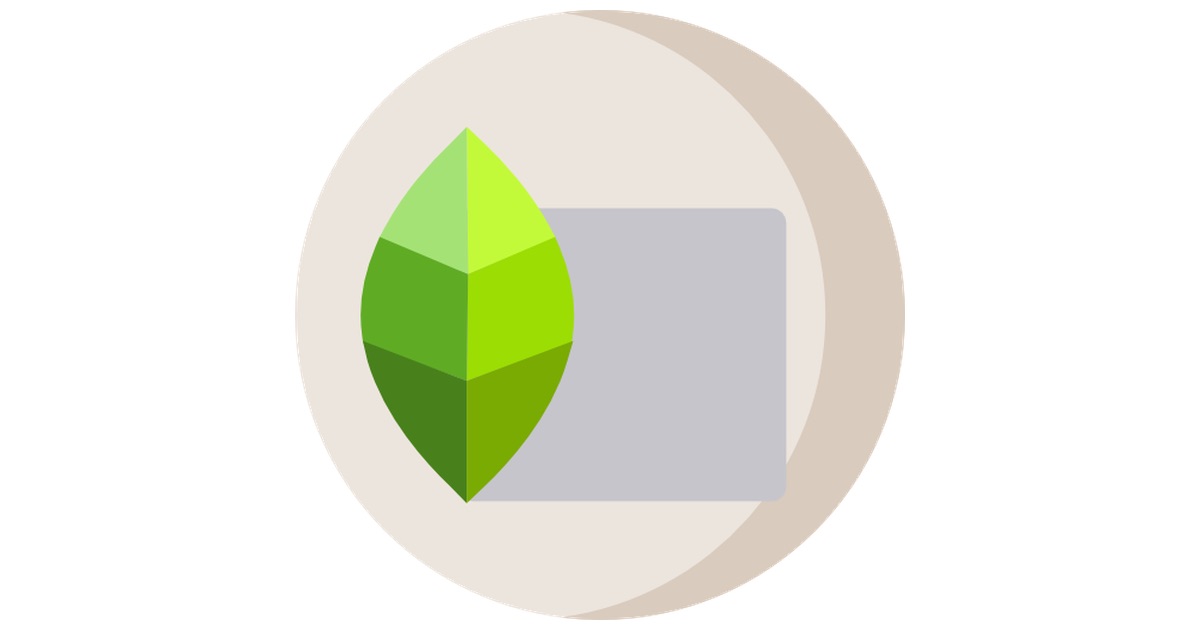
يقولون أن الصورة تقول ألف كلمة. يمكن للصورة التي تنشرها عبر الإنترنت أن تجذب اهتمام أصدقائك أو متابعيك ، أو قد يمرون عبرها. عندما يكون لديك صورة جيدة بالفعل ، فإن القليل من التغيير والتبديل لتحسينها يمكن أن يجعلها أفضل. قد ترغب في تعديل صورتك لأن الإضاءة ليست جيدة جدًا ، أو تريد فقط إبراز الموضوع.
في بعض الأحيان ، هناك حاجة إلى القليل من الاقتصاص والتدوير. ستندهش من عدد تطبيقات تحرير الصور المتوفرة في الوقت الحاضر. لقد ولت الأيام التي احتجت فيها إلى جهاز كمبيوتر لتعديل صورك. حتى التحرير البسيط في اليوم كان يتطلب منك استخدام جهاز كمبيوتر مع برنامج محرر. ولكن الآن يمكنك تحرير صورك على الفور ، كل ما تحتاجه هو هاتفك الذكي.
ما هو Snapseed؟
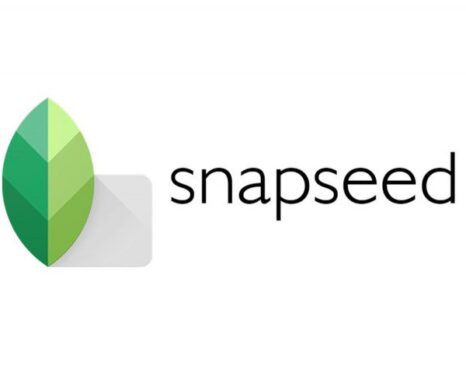
أحد أفضل تطبيقات تحرير الصور المتوفرة اليوم هو Snapseed بلا شك! يوفر لك تحرير الصور ببضع نقرات فقط. إنه سهل الاستخدام للغاية ولا تحتاج إلى أن تكون عالم صواريخ لمعرفة كيفية استخدام ميزاته العديدة. إنه ليس معقدًا ومربكًا مقارنة بالتطبيقات الأخرى الموجودة هناك. يتيح لك Snapseed إجراء كل من التحرير الأساسي والاحترافي دون صعوبة كبيرة.
ستتطلب منك التطبيقات الأخرى أن تكون على دراية جيدة بتحرير الصور. يمكنك بعد ذلك مشاركة صورتك المعدلة مباشرة على تطبيقات الوسائط الاجتماعية الخاصة بك . ستحتاج فقط إلى 22 ميجابايت من المساحة للاحتفاظ بها في هاتفك. مقارنةً بتطبيقات تحرير الصور الأخرى ، لن يشغل Snapseed مساحة كبيرة ، وهي ميزة أخرى! إنه متاح لمستخدمي iOS و Android.
في الأصل ، تم تطويره بواسطة Nik Software كتطبيق لجهاز iPad. شركة Nik Software هي شركة معروفة بأدواتها لتحرير الصور وإعداداتها المسبقة والمكونات الإضافية. كان معروفًا للعديد من المصورين المحترفين لسنوات عديدة كمكونات إضافية. في عام 2012 ، استحوذت Google على برنامج Nik مع Snapseed. الآن ، تطبيق Snapseed مدعوم من Google ، لذا يمكنك التأكد من جودته وسمعته.
هل Snapseed مجاني؟
بخلاف تطبيقات تحرير الصور الأخرى ، فإن Snapseed مجاني! يمكنك تحرير آلاف الصور دون الحاجة إلى القلق إذا كانت مكلفة. لا داعي للقلق بشأن الرسوم الشهرية أو أي نوع من هذا القبيل عند استخدام تطبيق Snapseed.
كيفية استخدام Snapseed؟
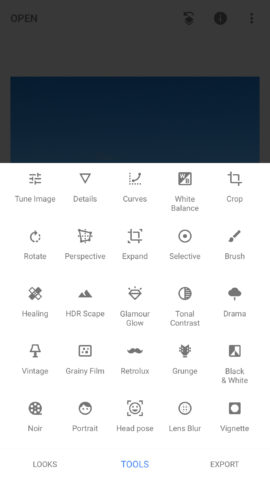
استخدام Snapseed سهل للغاية. عملية التعلم سريعة لأن واجهة المستخدم ليست معقدة. قد تحتاج إلى التكيف معها بشكل كبير واكتشاف بعض الإعدادات بنفسك ، لكنها عملية تعلم سريعة.
انتقل إلى تطبيق Snapseed وانقر على “فتح”. سيُطلب منك بعد ذلك “فتح من الجهاز” حتى يتمكن التطبيق من الوصول إلى معرض الصور والألبومات بهاتفك الذكي. يمكنك أيضًا اختيار التمرير عبر صف الصور المصغرة للاختيار من بين صورك الحديثة. اضغط على الصورة التي ترغب في فتحها.
أضف نظرة محددة مسبقًا
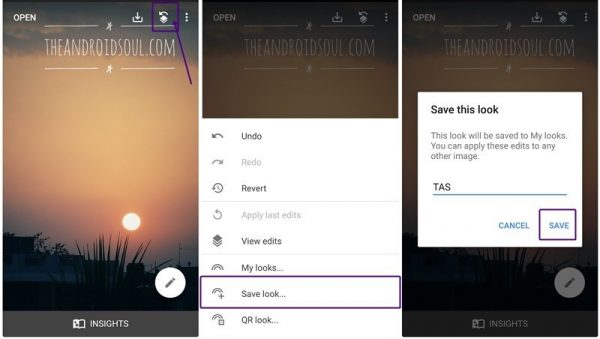
بمجرد فتح الصورة التي تختارها ، حدد رمز القلم الرصاص في أسفل يمين الشاشة. يمكنك بعد ذلك إضافة العديد من التأثيرات والتعديلات إلى صورتك. استمر في إضافة التأثيرات والتحرير حتى تصبح راضيًا بالفعل عن الصورة. بعد ذلك ، يمكنك النقر فوق رمز “تحرير” الموجود أعلى الصورة. (تبدو أيقونة التحرير على شكل مربع به سهم.) ثم انقر على “حفظ المظهر” لحفظ الإعداد المسبق المخصص.
أنشئ اسمًا فريدًا لإعدادك المسبق المخصص وانقر على “حفظ”. يمكنك الآن استخدام الهدايا الخاصة بك على أي صورة تريدها دون الحاجة إلى الاستمرار في إعادة ما تريده على الصورة. لن تستغرقك هذه العملية وقتًا طويلاً ، ربما دقيقة واحدة فقط! الشيء الوحيد الضريبي هو اختيار التأثيرات والتعديلات التي سيتم تطبيقها وتحديد وقت التوقف.
يسمح لك وجود “مظهر” محفوظ باستخدامه كإعداد مسبق للصور الأخرى. سيكون هذا أسهل بكثير بالنسبة لك لاستخدامه في المرة القادمة دون الاضطرار إلى المرور بنفس عملية التجربة.
ضبط الصورة
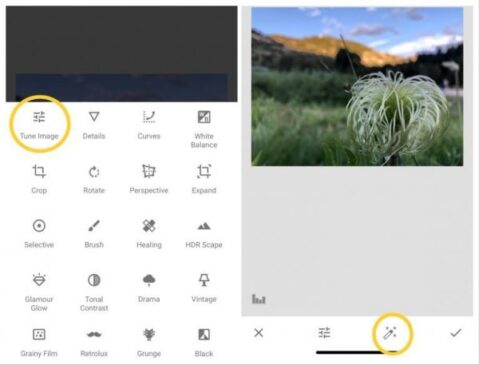
سيؤدي ضبط صورة على Snapseed إلى ضبط صورك يدويًا. على عكس المرشحات ، فإن ميزة “Tune” لن تغير بالضرورة نظام الألوان أو صورك. سيعمل فقط على تحسين الألوان أو تفتيحها ، اعتمادًا على ما تريد. لضبط صورة على Snapseed ، انقر فوق رمز العصا السحرية لضبط درجة الصورة. هناك خيارات لضبط الصورة بدقة أكبر عن طريق التمرير رأسياً على الصورة لرؤية القائمة. بمجرد تحديد خيارك ، اسحب أفقيًا لتحسين الألوان أو تقليلها.
الخيارات في قائمة Snapseed:
السطوع – اضبط سطوع الصورة أو ظلامها
التباين – زيادة أو تقليل تباين الصورة
التشبع – سيجعل الصورة أقل أو أكثر حيوية
أجواء – يعطي التركيز على التشبع ؛ يقوم بضبط توازن ضوء الصورة
الظلال – يمكن تفتيح أو تعتيم ظلال صورتك
يسلط الضوء – اضبط الإبرازات أو صورتك
الدفء – أضف إما نغمة دافئة أو باردة إلى الصورة
تخصيص خصائص الصورة
إنطباع
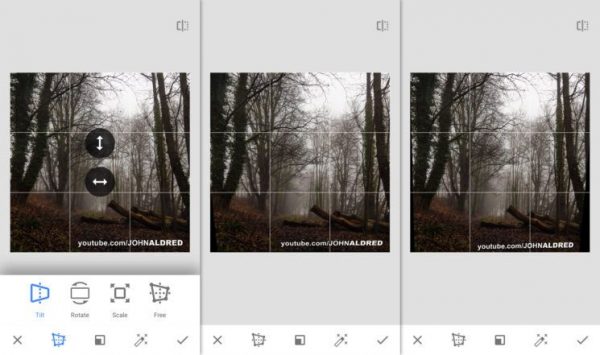
في تطبيق Snapseed ، عندما تفتح الصورة ، سيكون هناك رمز قلم رصاص في أسفل يمين الشاشة. انقر على رمز القلم الرصاص لمشاهدة جميع أدوات التعديل ، ثم انقر على أداة “المنظور” لتعديل منظور الصورة. هناك 4 أوضاع في أداة المنظور ، وهي: الإمالة والتدوير والقياس والحرية. تعمل الأوضاع الأربعة للمنظور على تسوية الصورة وجعلها أكثر تناسبًا.
بالنسبة لجميع الأوضاع ، كل ما عليك فعله هو استخدام أصابعك لضبط الصورة حسب رغبتك. يمكنك القيام بذلك عن طريق تحريك أصابعك لأعلى أو لأسفل أو لليسار أو لليمين. سيؤدي سحب الصورة لوضع التدوير والوضع الحر إلى جعلها أكثر إرضاءً من الناحية الجمالية. هذه الميزة مفيدة للغاية إذا كنت تريد التقاط صور للمباني أو الصور التي تحتوي على “خطوط” عليها.
ا & قتصاص
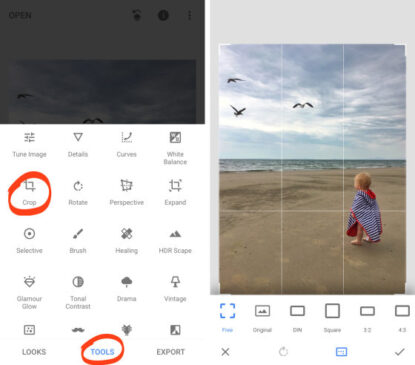
في تطبيق Snapseed ، عندما تفتح الصورة ، سيكون هناك رمز قلم رصاص في أسفل يمين الشاشة. انقر فوق رمز القلم الرصاص لمشاهدة جميع أدوات التحرير ، ثم انقر فوق أداة “اقتصاص” في الجزء العلوي الأيمن من الشاشة. سيعرض زر التنسيق (لأجهزة iOS) أو نسبة العرض إلى الارتفاع (لأجهزة Android) الموجود أسفل الصورة قائمة. يمكنك اختيار أداة الاقتصاص المجانية لاقتصاص الصورة كما يحلو لك.
من خلال سحب أي من الزوايا ، يمكنك اختيار أجزاء الصورة التي ستكون مرئية. أدوات المحاصيل الأخرى لها نسبة ثابتة. يمكنك اختيار أدوات الاقتصاص ذات النسبة الثابتة لاقتصاص صورتك وفقًا للنسبة التي تختارها. مرة أخرى ، ما عليك سوى سحب أي من الزوايا لاختيار أي جزء أو أجزاء من الصور ستكون مرئية.
استدارة

هناك بعض الحالات التي يتعين عليك فيها التقاط صورة مقلوبة. أو ربما لا يمكنك حمل هاتفك بشكل صحيح بحيث تم التقاط الصورة التي التقطتها رأسًا على عقب. مهما كان الأمر ، فأنت بحاجة إلى تدوير تلك الصورة بحيث تبدو مناسبة لنشرها على جدولك الزمني ، أو مشاركتها مع الأصدقاء والعائلة. يتميز Snapseed بميزة التدوير سهلة الاستخدام للغاية. في تطبيق Snapseed ، عندما تفتح الصورة ، سيكون هناك رمز قلم رصاص في أسفل يمين الشاشة. انقر على رمز القلم الرصاص لمشاهدة جميع أدوات التعديل ، ثم انقر على زر “تدوير”.
سيكون هناك سهمان أسفل الشاشة يتجهان إلى اليسار أو يمينًا. بناءً على الاتجاه أو الزاوية التي تريد تدوير صورتك لها ، حدد السهم المفضل لديك. بمجرد أن تشعر بالرضا عن الصورة ، انقر فوق أيقونة الاختيار في أسفل يمين الشاشة.
شفاء وصورة
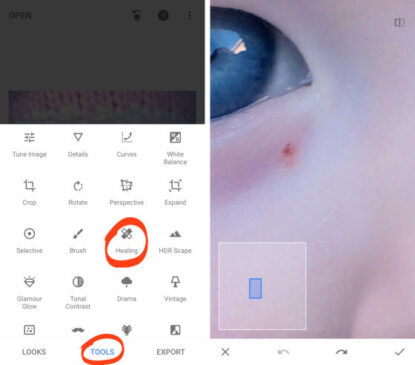
تعد ميزة الشفاء مفيدة للغاية إذا كنت تريد حذف أجزاء صغيرة معينة من الصورة. كل ما عليك فعله هو الضغط والتكبير على الصورة والتمرير سريعًا على الكائن الذي تريد “معالجته”. ما يفعله الشفاء هو أنه يحذف التفاصيل غير الضرورية في الصورة. يمكنك استخدام الشفاء ليس فقط للصور ولكن أيضًا للأماكن والأشياء.
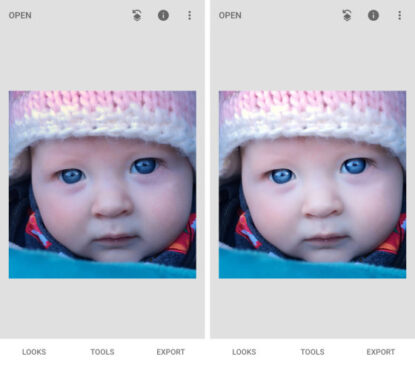
ميزة الصورة هي أداة تجميل. إنه أمر رائع بالنسبة للصور الشخصية المقربة لمنح بشرة أكثر نعومة وتحسينات. لن يغير مظهرك تمامًا ولكنه سيحدث اختلافًا بسيطًا في صورك أو صورك الشخصية.
استخدم الفرشاة والأدوات الانتقائية
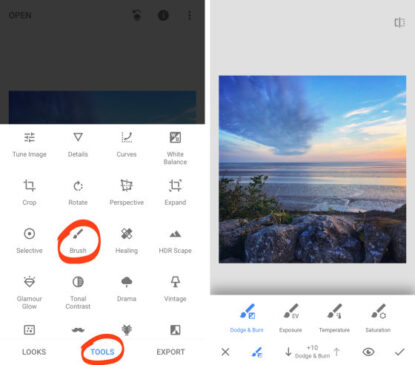
تُعد أداة الفرشاة في Snapseed طريقة رائعة لتفتيح أو تعتيم مناطق معينة من صورك. لاستخدام أداة الفرشاة ، انقر على رمز القلم الرصاص وحدد “فرشاة”. اضغط على “تأثير” لتحديد نوع الفرشاة التي تريد استخدامها. له أربعة تأثيرات: المراوغة والحرق ، والتعرض ، ودرجة الحرارة ، والتشبع. أسفله ، سترى سهمين: زيادة ونقصان. يتيح لك هذا اختيار قوة الفرشاة. يتيح لك النقر على الشاشة بإصبعين رؤية حجم الفرشاة التي تستخدمها. الضغط على الداخل سيجعل حجم الفرشاة أكبر بينما الضغط يجعل حجم الفرشاة أصغر.
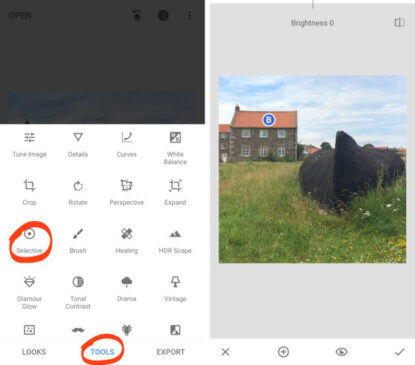
تتيح لك الأداة الانتقائية ضبط الألوان في أجزاء معينة من صورك. سيساعدك استخدام هذه الميزة في تحديد المناطق التي تريد تلوينها بشكل صحيح. لاستخدام الأداة الانتقائية ، انقر على رمز القلم الرصاص وحدد “انتقائي”. مثل أداة الفرشاة ، فإن الأداة الانتقائية لها أربعة تأثيرات: السطوع والتباين والتشبع والبنية.
ستكون المناطق التي “رسمتها” هي الأجزاء الوحيدة من الصورة التي سيتم تحريرها. اضغط على الشاشة بإصبعين لترى حجم الفرشاة التي تستخدمها. الضغط للداخل سيجعل حجم الفرشاة أكبر ، بينما القرص سيجعل حجم الفرشاة أصغر.
أضف مرشحات Snapseed
يتوفر في Snapseed حاليًا 11 فلترًا مختلفًا. هذه المرشحات جاهزة للاستخدام. بمجرد فتح صورة في تطبيق Snapseed ، سترى “تبدو” في الجزء السفلي الأيسر من شاشتك. يمكن استخدام هذه المرشحات لإضفاء القليل من التأثير على صورك. إنها أساسية وليست أكثر المرشحات تعقيدًا أو spcieal الموجودة هناك ، ولكن على الرغم من أن التحرير اليدوي لصورك سيكون أكثر تفضيلاً حيث يمكنك ضبط أدق التفاصيل.
حفظ وتصدير
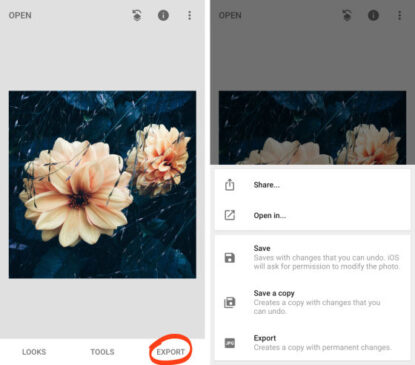
بمجرد أن تكون راضيًا بالفعل عن صورتك ، إذن ، بالطبع ، يجب عليك حفظها أو تصديرها! في القائمة السفلية ، انقر على “تصدير” لفتح الإعدادات لحفظ صورتك المعدلة.
تتوفر 5 إعدادات حفظ مختلفة. الأول هو إعداد المشاركة الذي يشارك صورتك على الفور مع حساب الوسائط الاجتماعية الذي تختاره. يمكنك استخدام هذا الإعداد لمشاركة صورتك من خلال رسالة نصية أو بريد إلكتروني للاتصال.
الخيار الثاني سيفتح الصورة المحررة على تطبيق مختلف. يعد هذا الخيار رائعًا إذا كنت تريد تعديل الصورة في تطبيق آخر لتحرير الصور مثل Lightroom.
الخيار الثالث هو حفظ الصورة المحررة على وحدة التخزين الداخلية لهاتفك الذكي. ومع ذلك ، فإن حفظ الصورة سيحل محل الصورة الأصلية. لا يمكنك الرجوع والتراجع عن أي تغييرات. نوصي بحفظ الصورة التي تم تحريرها كمسودة حتى يكون لديك دائمًا النسخة الأصلية لاستخدامها في المستقبل.
الخيار الرابع سينشئ نسخة من الصورة مع التعديلات. يعد هذا اختيارًا جيدًا إذا كنت ترغب في العودة وتغيير أي شيء لاحقًا.
الخيار الأخير هو تصدير صورتك المحررة ليتم حفظها في وحدة التخزين الداخلية لهاتفك الذكي. نوصي بحفظه في JPG حتى يسهل عليك تحميله أو مشاركته. سيتم العثور على جميع الصور المحفوظة في معرض هاتفك في ألبوم باسم “Snapseed”.
حفظ صور Snapseed بجودة عالية
كانت هناك العديد من الشكاوى حول سبب حفظ Snapseed للصور بجودة منخفضة. ستحتاج إلى تغيير بعض إعدادات حفظ الصور للحصول على أفضل جودة لصورك. لكن هذا سيشغل مساحة أكبر قليلاً ، ولكن إذا فكرت في الأمر ، فلن يستغرق الكثير نظرًا لأنه يمثل انخفاضًا بنسبة 5 ٪ فقط. بمجرد تحميل صورتك في التطبيق ، انقر فوق النقاط الثلاث في الزاوية اليمنى العليا من الشاشة.
ستظهر شاشة منبثقة ، انقر على “الإعدادات” وفي النافذة التالية ، انقر على “التنسيق والجودة”. يمكنك إما الاختيار من JPG٪ أو PNG للحصول على أعلى جودة للصور. ستكون أفضل جودة هي PNG ولن تضغط الصورة بأي شكل من الأشكال. في JPG 100٪ ، سيظل هناك القليل من الضغط ، ولكن أعلى جودة متاحة لصورة JPEG.
ومع ذلك ، يُفضل تحميل صور JPEG أو مشاركتها. لا يوجد اختلاف بسيط أو معدوم في جودة الصورة لكل من JPEG و PNG بمجرد تحميلها. سيكون الأمر كله متروكًا لك في النهاية.
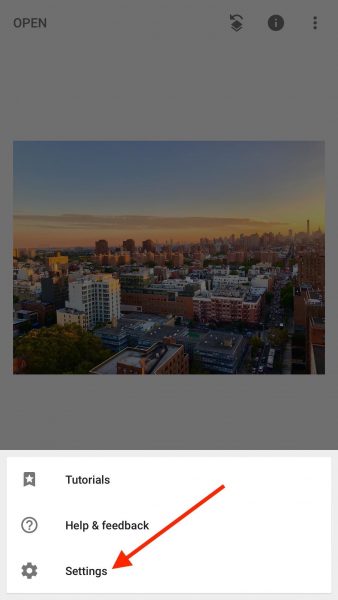
ما الجيد في Snapseed؟
- تطبيق Snapseed مجاني ، بدون رسوم على الإطلاق!
- يُفضل Snapseed من قبل المحترفين والمتحمسين على حدٍ سواء بسبب الإعدادات المسبقة والأدوات العديدة
- يستخدم كل من المصورين الهواة والمحترفين تطبيق Snapseed
- تطبيق Snapseed سهل الاستخدام للغاية
- يمكن تحرير ملفات RAW من خلال تطبيق Snapseed
- تطبيق Snapseed خالٍ من الإعلانات
ما هو السيء في Snapseed؟
- هناك القليل من عملية التعلم في استخدام تطبيق Snapseed
- لا ينصح باستخدام تطبيق Snapseed للمبتدئين في تحرير الصور
- خيارات الحفظ في تطبيق Snapseed ليست بديهية
- قد يكون ربط تطبيق Snapseed بحساب الوسائط الاجتماعية الخاص بك مربكًا بعض الشيء
لقد انتهينا من الإرشادات الأساسية لتطبيق Snapseed. من المؤكد أنك ستستمتع باستخدام التطبيق وتجربة طرق حول كيفية تجميل صورك. كن محترفًا في جعل صورك مميزة عن البقية وحقق أقصى استفادة من التطبيق. إنه مجاني وسهل الاستخدام ولن يشغل مساحة كبيرة في ذاكرة هاتفك. إنه محرر الصور الكل في واحد لجميع عشاق الصور.
على الرغم من أن جميع التطبيقات بها عيوبها ، نظرًا لأن Snapssed مجاني ، يمكننا القول أن لها مزايا أكثر من السلبيات. ستحصل على أقصى استفادة من التطبيق بمجرد أن تبدأ في التكيف معه وتصبح أكثر دراية بميزاته العديدة. نأمل أن تساعدك هذه المقالة في إنشاء صور أكثر جمالًا باستخدام Snapseed ومشاركتها مع عائلتك وأصدقائك. إذا كنت تريد معرفة المزيد حول تحرير الوسائط ، فيمكنك الاطلاع على دليل كيفية تحرير الصور بعد قراءة هذا المقال.